Inhaltsübersicht
Sie können die nächste Version von iOS jetzt ausprobieren, indem Sie die öffentliche Beta von iOS 16 auf Ihrem iPhone installieren. Nach der Ankündigung einiger aufregender neuer Funktionen von iOS 16 hat Apple die öffentliche Beta-Version am 11. Juli 2022 für alle zum Ausprobieren freigegeben.
Wir zeigen Ihnen, wie Sie die öffentliche Beta von iOS 16 mit dem Apple Beta Software Programm kostenlos auf Ihrem iPhone installieren können. Dieselben Schritte funktionieren auch für die Installation der öffentlichen iPadOS 16-Beta auf einem iPad.
Eine Warnung über Beta-Software
Beta-Software ist von Natur aus unfertig. Das bedeutet, dass sie mit größerer Wahrscheinlichkeit unzuverlässig ist und mehr Softwarefehler enthält, als Sie es wahrscheinlich gewohnt sind. Beta-Software kann sogar zu Datenverlusten oder übermäßiger Batterieentladung auf Ihrem iPhone führen.
Wenn Sie darauf angewiesen sind, dass Ihre Geräte perfekt funktionieren, sei es für die Arbeit oder für familiäre Verpflichtungen, sollten Sie keine Beta-Software darauf installieren. Besorgen Sie sich stattdessen ein Ersatz-iPhone, das Sie mit der öffentlichen Beta von iOS 16 verwenden können, und lassen Sie Ihr Haupttelefon mit iOS 15 laufen.
Dennoch zeigen wir Ihnen, wie Sie die öffentliche Beta von iOS 16 deinstallieren können, falls Sie Ihre Meinung nach der Installation ändern.
Öffentliche und Entwickler-Beta-Versionen von iOS
Es gibt zwei Versionen der iOS 16 Beta: die öffentliche und die Entwickler-Beta. Apple veröffentlicht die Entwickler-Beta in der Regel ein paar Wochen vor der öffentlichen Beta, damit Entwickler ihre Apps in Vorbereitung auf die öffentliche Beta-Version optimieren können.
Die Entwickler-Beta von Apple ist nur für Mitglieder des iOS-Entwicklerprogramms verfügbar. Dieses kostet 99 $/Jahr und bietet Zugang zu Analyse- und Testwerkzeugen sowie die Möglichkeit, Apps im App Store zu veröffentlichen.
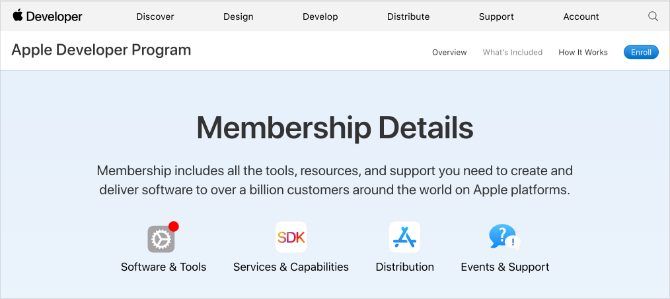
Wenn Sie nicht für das iOS-Entwicklerprogramm bezahlen möchten, können Sie stattdessen die öffentliche Beta-Version installieren, die nur ein paar Wochen später gestartet wurde. Diese Versionen werden über das Apple Beta Software Program veröffentlicht, mit dem jeder Beta-Software auf seinen Geräten installieren kann.
Die Chancen stehen gut, dass Sie nicht 99 $/Jahr für die Teilnahme am iOS-Entwicklerprogramm zahlen wollen, wenn Sie nicht gerade ein Entwickler sind. Deshalb konzentrieren wir uns darauf, wie man die öffentliche Beta von iOS 16 installiert.
So installieren Sie die iOS 16 Public Beta auf Ihrem iPhone
Es gibt nur drei Schritte, die Sie befolgen müssen, um die öffentliche Beta-Version von iOS 16 zu installieren. Der gesamte Vorgang dauert ein paar Stunden, je nachdem, wie viele Daten auf Ihrem iPhone gespeichert sind und wie schnell Ihre Internetverbindung ist.
Stellen Sie sicher, dass Ihr iPhone vollständig aufgeladen ist und Sie genügend Zeit haben, bevor Sie beginnen.
Schritt 1. Archivieren Sie ein Backup Ihres iPhone
Jedes Mal, wenn Sie ein Backup Ihres iPhones erstellen, wird das bestehende Backup gelöscht, um ein neues zu erstellen. Alle Backups, die Sie mit der öffentlichen Beta von iOS 16 erstellt haben, funktionieren möglicherweise nicht mehr, wenn Sie wieder zu iOS 15 zurückkehren. Um Ihre Daten zu schützen, sollten Sie jetzt ein Backup von iOS 15 archivieren, damit Sie es auch dann noch verwenden können, wenn Sie die öffentliche Beta von iOS 16 in Zukunft deinstallieren.
Wenn Sie ein Backup archivieren, bedeutet das, dass Ihr iPhone es bei zukünftigen Backups nicht löschen wird. Wenn Sie mit iOS 15 kein archiviertes Backup erstellen, können Sie alle Daten auf Ihrem iPhone verlieren, wenn die öffentliche Beta von iOS 16 nicht richtig funktioniert.
Verwenden Sie einen Computer, auf dem macOS Catalina oder höher läuft, oder iTunes, um eine archivierte Sicherung zu erstellen:
- Schließen Sie Ihr iPhone mit einem USB-Kabel an den Computer an.
- Öffnen Sie den Finder oder iTunes auf Ihrem Computer und wählen Sie Ihr iPhone im Bereich "Orte" in der Seitenleiste aus. Wenn Sie dazu aufgefordert werden, entsperren Sie Ihr iPhone und stimmen Sie zu, diesem Computer zu vertrauen.
- Gehen Sie in Finder auf den Reiter "Allgemein" oder in iTunes auf den Reiter "Zusammenfassung" und wählen Sie "Alle Daten auf Ihrem iPhone auf diesem Mac sichern". Achten Sie darauf, dass Sie nicht die Option wählen, die nur die wichtigsten Daten sichert. Wenn Sie auch Kennwörter und sensible Daten sichern möchten, aktivieren Sie die Option "Lokales Backup verschlüsseln" und erstellen Sie ein einprägsames Kennwort.
- Klicken Sie auf Jetzt sichern und warten Sie, bis die Sicherung abgeschlossen ist.
- Wenn die Sicherung abgeschlossen ist, klicken Sie auf Sicherungen verwalten, dann bei gedrückter Ctrl-Taste auf die soeben erstellte Sicherung und wählen Archivieren. Neben der Sicherung sollte ein Vorhängeschloss erscheinen, um anzuzeigen, dass sie archiviert ist.
- Sie können Ihr iPhone jetzt auswerfen.
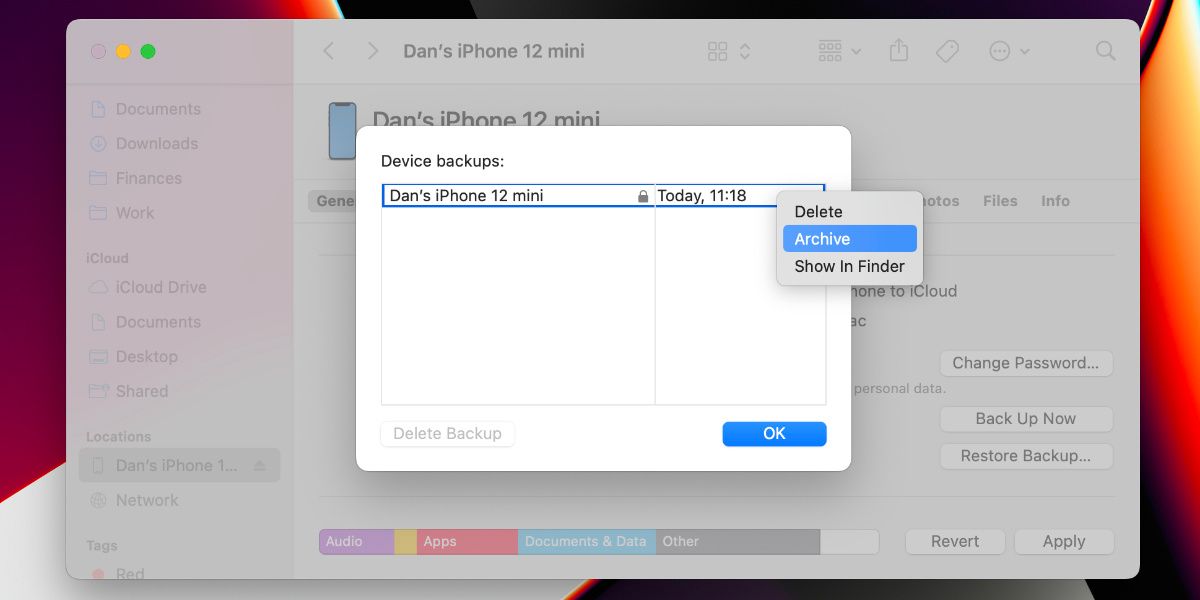
Schritt 2. Melden Sie Ihr iPhone für das Apple Beta Software Programm an
Um die öffentliche Beta-Version von iOS 16 zu installieren, müssen Sie Ihr iPhone für das Apple Beta-Softwareprogramm anmelden. Dazu installieren Sie ein iOS 16 Beta-Softwareprofil auf Ihrem iPhone, mit dem Sie die Beta-Version als Softwareaktualisierung herunterladen können.
Zunächst müssen Sie sich mit Ihrer Apple ID für das Apple Beta Software Programm anmelden. Dies ist im Gegensatz zum iOS Developer Program völlig kostenlos.
So melden Sie sich an und registrieren Ihr iPhone für das Apple Beta Software Programm:
- Besuchen Sie beta.apple.com und melden Sie sich mit Ihrer Apple ID für das Apple Beta Software Programm an. Akzeptieren Sie die Bedingungen, um den Anmeldevorgang abzuschließen.
- Öffnen Sie nun Safari auf Ihrem iPhone und gehen Sie zu beta.apple.com/profile. Tippen Sie auf Profil laden und erlauben Sie Safari, ein Konfigurationsprofil zu laden.
- Wenn der Download abgeschlossen ist, öffnen Sie die Einstellungen und tippen Sie auf "Geladenes Profil", um das Profil zu installieren. Alternativ können Sie auch zu Einstellungen > Allgemein > VPN & Geräteverwaltung, um alle heruntergeladenen Profile anzuzeigen und sie von dort aus zu installieren.
- Folgen Sie den Aufforderungen zur Eingabe Ihres Passcodes und starten Sie Ihr iPhone neu, um die Installation des iOS 16 Beta-Profils abzuschließen.
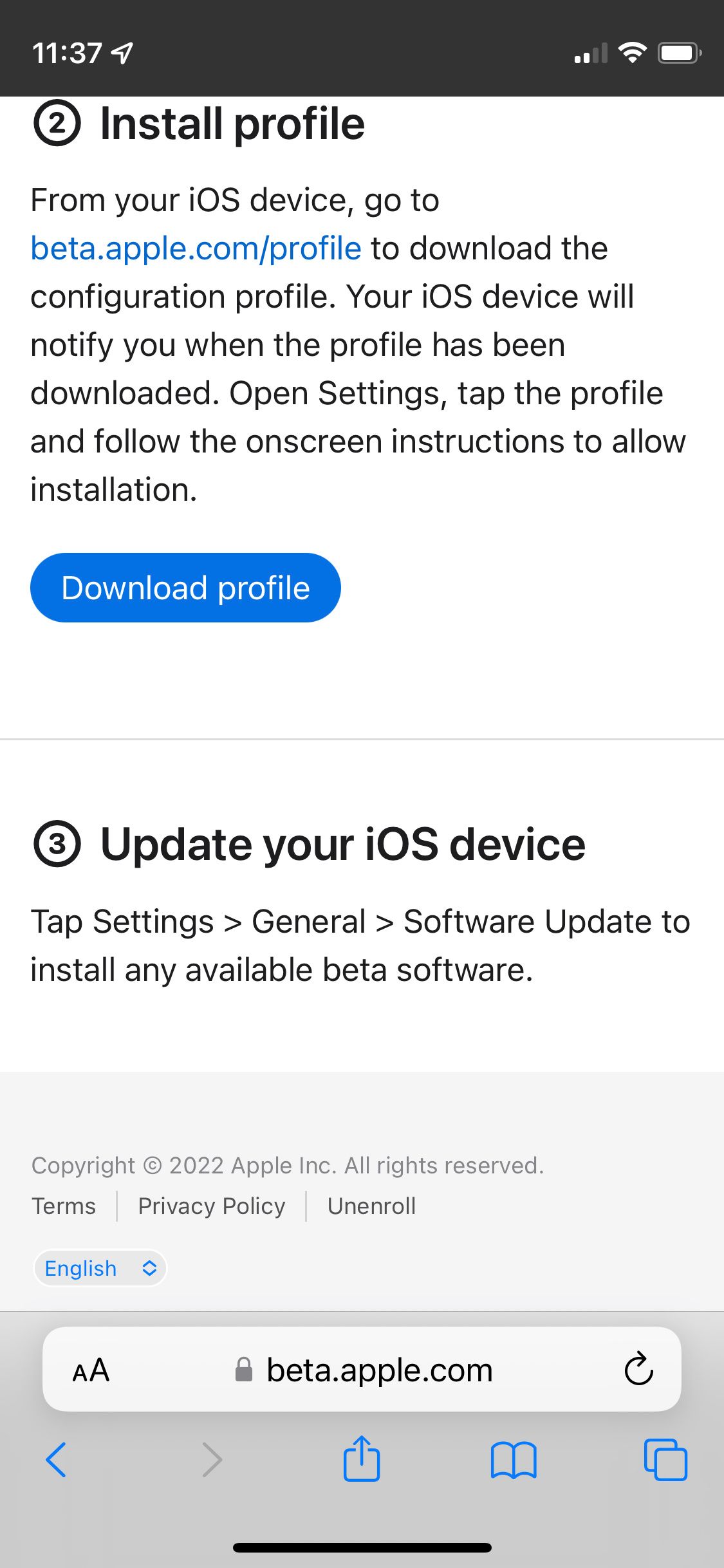
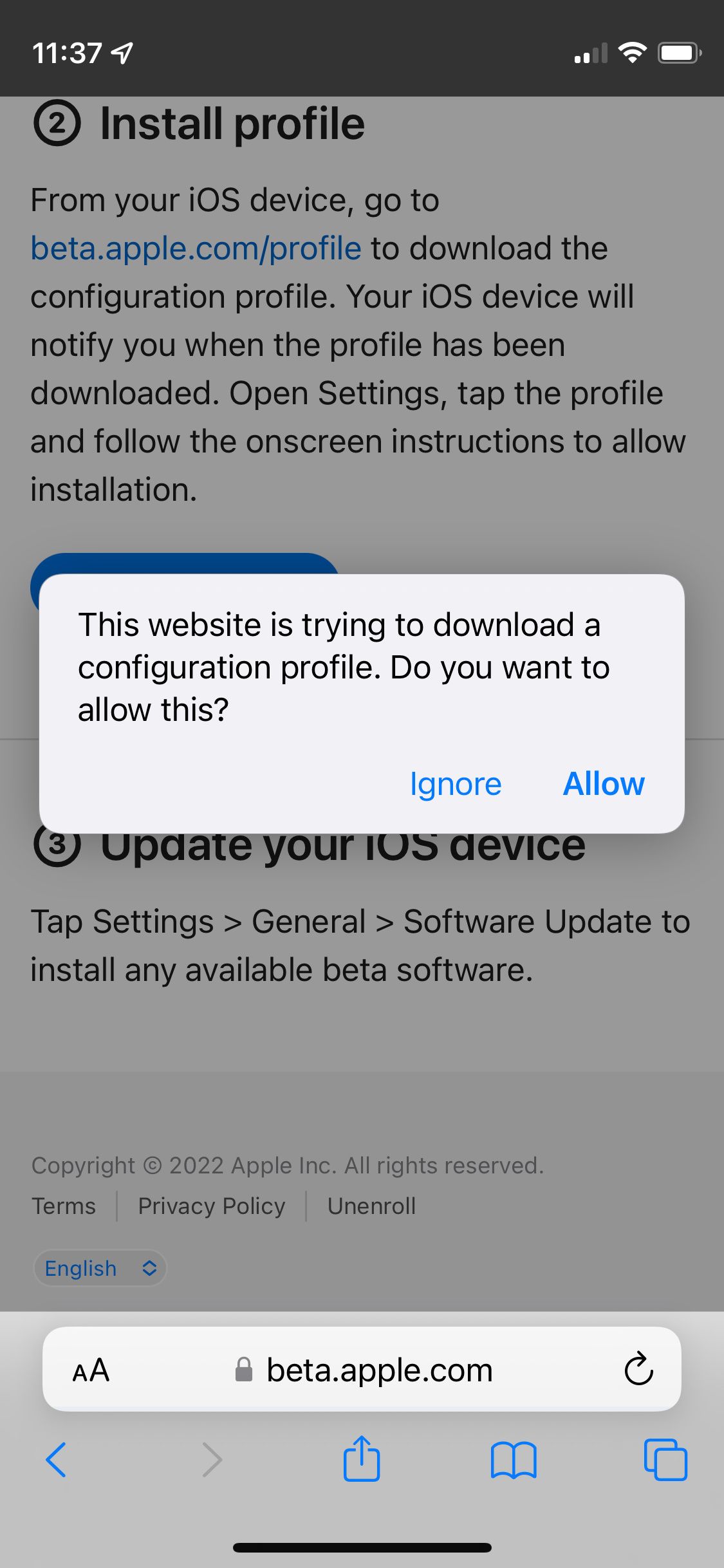
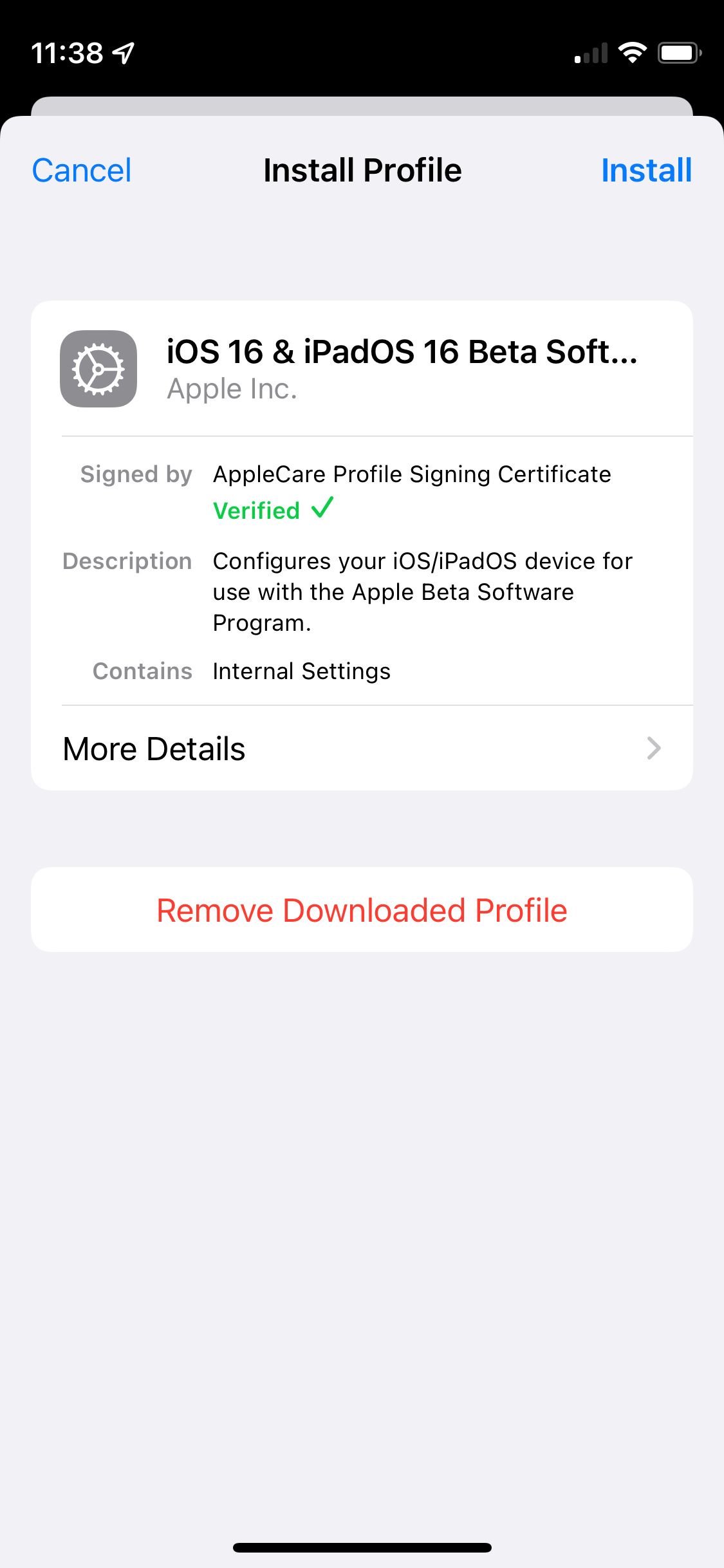 Schließen
Schließen
Schritt 3. Nach Software-Updates suchen, um die iOS 16 Beta zu installieren
Jetzt müssen Sie nur noch wie gewohnt auf Ihrem iPhone nach neuen Software-Updates suchen. Wenn das iOS 16 Beta-Softwareprofil installiert ist, sollte Ihr iPhone iOS 16 als Software-Update herunterladen.
Abhängig von Ihrer Internetverbindung kann es einige Stunden dauern, bis Ihr iPhone das Update geladen und installiert hat.
Vergewissern Sie sich, dass Ihr iPhone mit einer Wi-Fi-Verbindung verbunden ist und die Batterie noch lange hält (oder lassen Sie es eingesteckt):
- Gehen Sie zu Einstellungen > Allgemein > Softwareaktualisierung.
- Warten Sie, bis Ihr iPhone nach neuen Updates sucht.
- Tippen Sie auf "Laden und installieren", um die iOS 16 Beta auf Ihrem iPhone zu installieren.
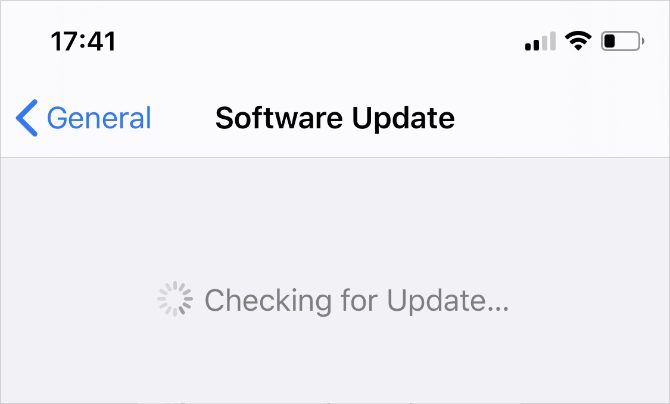
So deinstallieren Sie die iOS 16 Beta von Ihrem iPhone
Vielleicht möchtest du die iOS 16 Beta-Software nicht auf deinem iPhone installiert lassen, wenn sie zu fehlerhaft oder unzuverlässig ist. Schließlich müssen viele Apps von Drittanbietern noch Updates veröffentlichen, damit sie mit der neuen Software einwandfrei funktionieren, und Apple arbeitet immer noch an der Behebung seiner eigenen Softwarefehler.
Wenn Sie die iOS 16 Beta von Ihrem iPhone deinstallieren möchten, haben Sie zwei Möglichkeiten. Die erste ist einfacher, aber Sie müssen warten, bis Apple die endgültige Version von iOS 16 veröffentlicht hat, damit sie funktioniert.
Option 1. Entfernen Sie das iOS 16 Beta-Profil und warten Sie auf ein Update
Der einfachste Weg, die iOS 16 Beta von Ihrem iPhone zu deinstallieren, ist das Löschen des Beta-Profils aus Ihren Einstellungen. Nachdem Sie dies getan haben, wird Ihr iPhone nicht mehr nach iOS 16 Beta-Software suchen und stattdessen das nächste offizielle iOS 16-Update installieren, das Apple veröffentlicht.
Wenn Sie noch Monate von der offiziellen Veröffentlichung im Herbst 2022 entfernt sind, sollten Sie natürlich direkt zur nächsten Option übergehen. Wenn iOS 16 jedoch bereits erschienen ist, müssen Sie wahrscheinlich nur noch ein oder zwei Wochen auf das nächste Update warten.
So entfernen Sie das iOS 16 Beta Software-Profil:
- Gehen Sie zu Einstellungen > Allgemein > VPN & Geräteverwaltung und tippen Sie auf das iOS 16 Beta Software-Profil.
- Tippen Sie auf Profil entfernen, geben Sie dann Ihren Passcode ein und bestätigen Sie, dass Sie es entfernen möchten.
- Gehen Sie zu Einstellungen > Allgemein > Softwareaktualisierung und suchen Sie nach neuen Updates.
3 Bilder 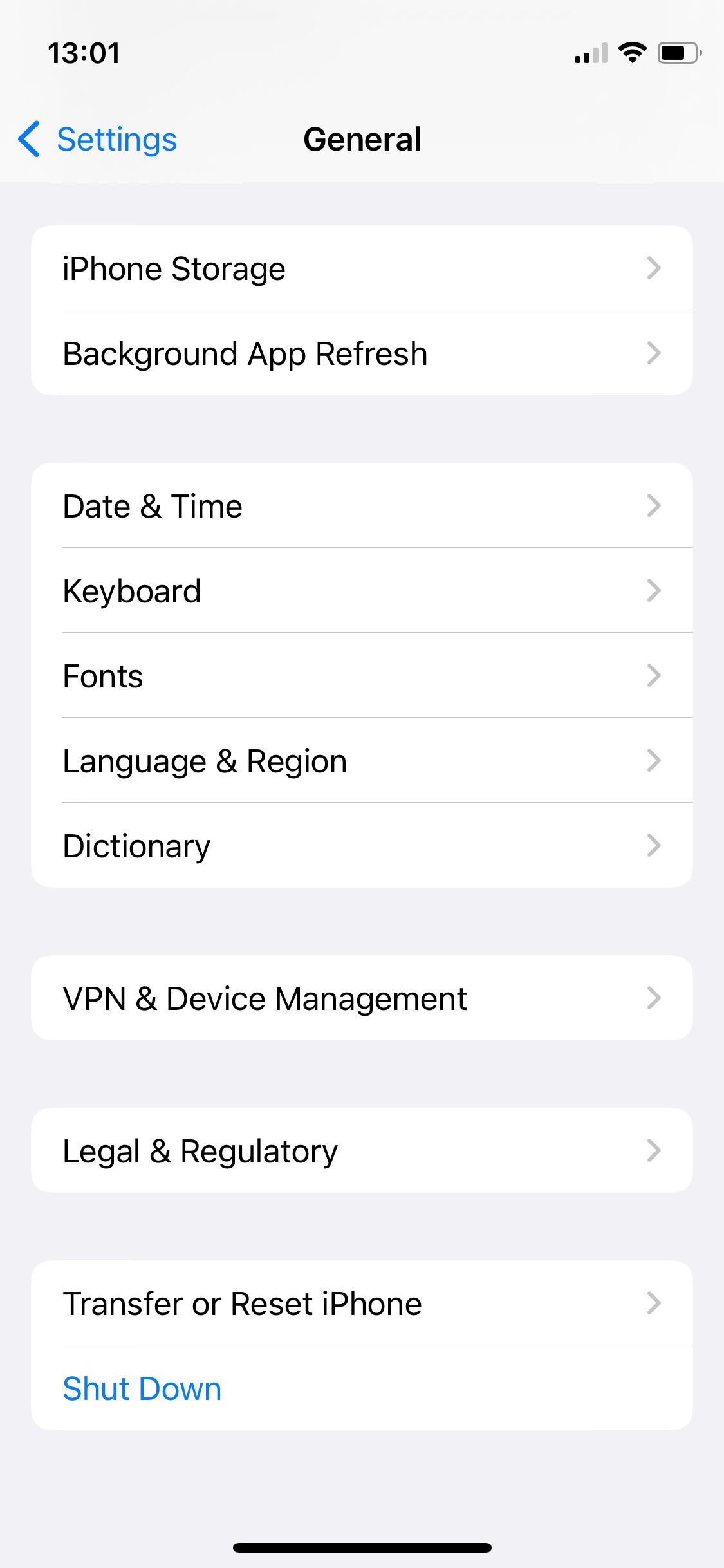
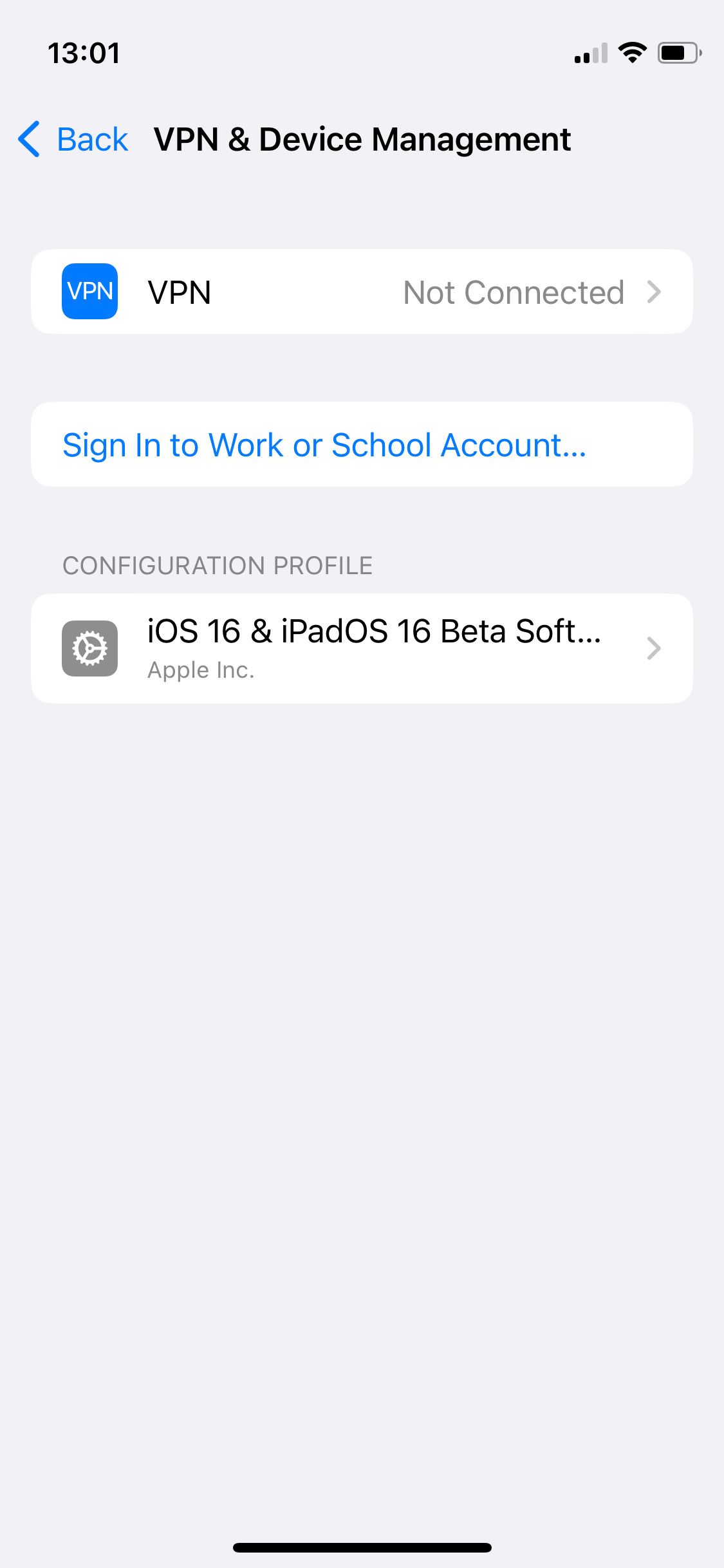
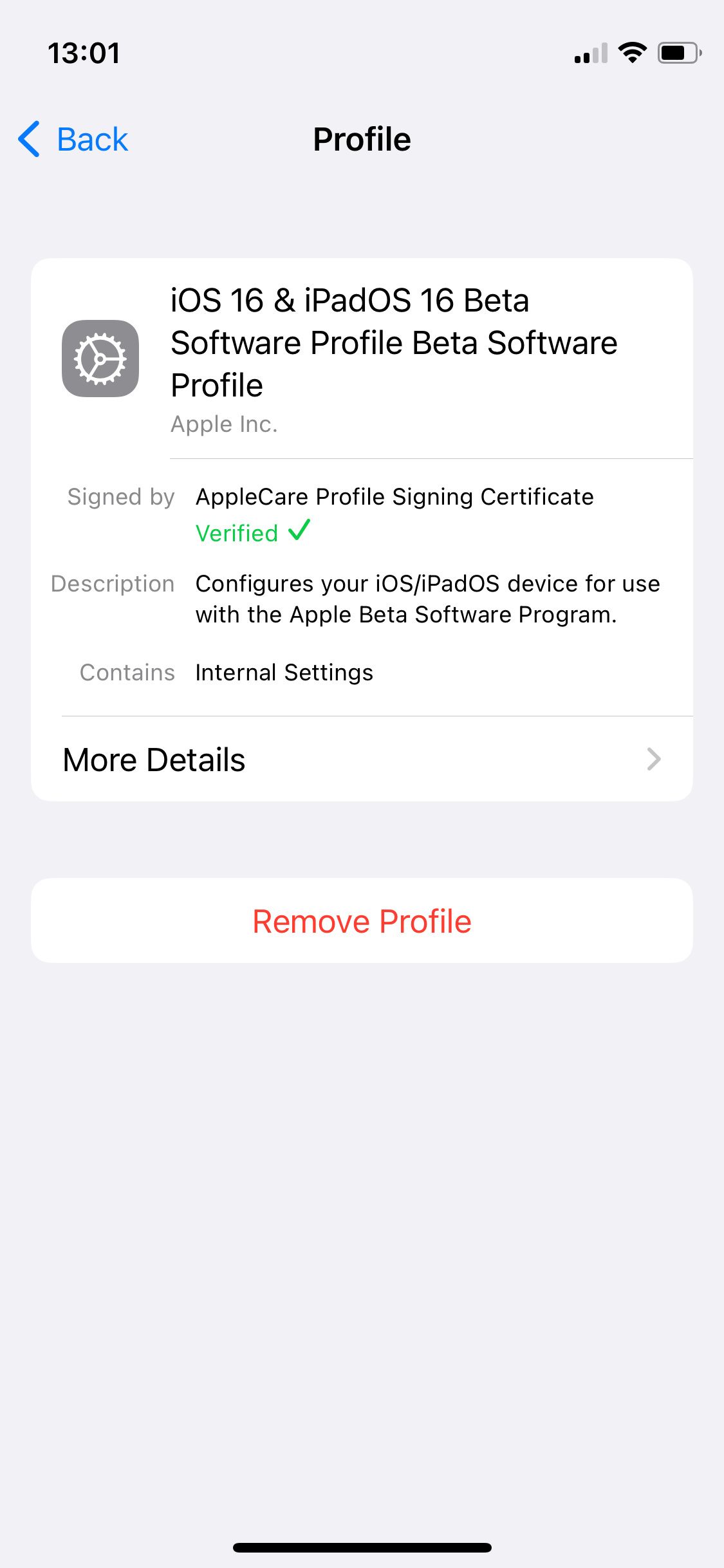 Schließen
Schließen
Möglichkeit 2. Löschen Sie Ihr iPhone mit dem Wiederherstellungsmodus
Wenn Sie die iOS 16-Beta sofort deinstallieren möchten, ohne darauf zu warten, dass Apple ein neues Software-Update veröffentlicht, bleibt Ihnen nur die Möglichkeit, Ihr iPhone im Wiederherstellungsmodus zu löschen.
Beim Löschen Ihres iPhones werden alle Inhalte gelöscht: Fotos, Nachrichten, Apps und mehr. Wenn Sie die obigen Schritte befolgt haben, sollten Sie in der Lage sein, ein archiviertes Backup wiederherzustellen, nachdem Sie Ihr iPhone gelöscht haben, um Ihre verlorenen Daten wiederherzustellen. Leider enthält dieses Backup keine Daten, die Sie Ihrem iPhone nach der Erstellung des Backups hinzugefügt haben. Die einzige Möglichkeit, diese Daten zu erhalten, besteht darin, die erste Deinstallationsoption oben zu befolgen.
Die Schritte, um in den Wiederherstellungsmodus zu gelangen, variieren je nach iPhone. Sie erfordern jedoch alle, dass Sie Ihr iPhone an einen Computer mit macOS Catalina oder höher oder an iTunes anschließen. Folgen Sie unseren Anweisungen, um den Wiederherstellungsmodus auf Ihrem iPhone zu aktivieren. Wählen Sie dann die Option "iPhone wiederherstellen", wenn Sie im Finder oder in iTunes dazu aufgefordert werden.
Wählen Sie nach der Wiederherstellung Ihres iPhones die Wiederherstellung des archivierten Backups in Finder oder iTunes.
Die besten iPhone-Funktionen sind schon da
Mit iOS 16 kommt eine Fülle aufregender Funktionen auf das iPhone, aber es gibt bereits viele großartige iPhone-Funktionen in iOS 15, die den meisten Leuten nicht bekannt sind. Wenn Sie nur ein paar neue Funktionen ausprobieren möchten, brauchen Sie die öffentliche Beta-Version von iOS 16 vielleicht nicht zu installieren.